Imprimir solo la primera página o selección de un mensaje en Outlook
Por defecto, Microsoft Outlook imprime todo el contenido de un mensaje de correo electrónico seleccionado. Sin embargo, hay ocasiones en las que es posible que solo desee imprimir una parte específica del correo, como la primera página o una sección particular. Este tutorial proporciona soluciones para gestionar estas necesidades específicas de impresión.
- Imprimir la primera página de un mensaje cambiando las Opciones de Impresión
- Imprimir la selección de un mensaje usando Kutools para Outlook
Video: Imprimir solo la primera página o selección de un mensaje en Outlook
Imprimir la primera página de un mensaje cambiando las Opciones de Impresión
Le mostraremos cómo imprimir solo la primera página de un mensaje en Outlook paso a paso.
Paso 1: Seleccione y resalte el mensaje de correo electrónico que desea imprimir en la Lista de Correos.
Paso 2: Abra el cuadro de diálogo Imprimir:
- En Outlook 2007, haga clic en "Archivo" > "Imprimir";
- En Outlook 2010 y 2013, haga clic en "Archivo" > "Imprimir" > "Opciones de Impresión". Ver captura de pantalla:

Paso 3: En el cuadro de diálogo "Imprimir", marque la opción "Páginas" bajo la sección "Rango de páginas" (o "Imprimir"), e ingrese "1" en el cuadro. Ver captura de pantalla:

Depende de sus propias necesidades ingresar el número en el cuadro de Página. Por ejemplo, para imprimir las primeras dos páginas, ingrese "1, 2" en el cuadro.
Paso 4: Haga clic en el botón "Imprimir" (o "Aceptar").
Luego imprimirá la primera página especificada del mensaje de correo electrónico seleccionado en un minuto.
Asistente de Correo AI en Outlook: Respuestas más Inteligentes, Comunicación más Clara (¡magia con un solo clic!) GRATIS
Simplifica tus tareas diarias en Outlook con el Asistente de Correo AI de Kutools para Outlook. Esta poderosa herramienta aprende de tus correos electrónicos anteriores para ofrecerte respuestas inteligentes y precisas, optimizar el contenido de tus correos y ayudarte a redactar y perfeccionar mensajes sin esfuerzo.

Esta función admite:
- Respuestas Inteligentes: Obtén respuestas elaboradas a partir de tus conversaciones pasadas, personalizadas, precisas y listas para usar.
- Contenido Mejorado: Refina automáticamente el texto de tus correos electrónicos para mayor claridad e impacto.
- Redacción sin Esfuerzo: Solo proporciona palabras clave y deja que la IA haga el resto, con múltiples estilos de escritura.
- Extensiones Inteligentes: Amplía tus ideas con sugerencias contextualizadas.
- Resúmenes: Obtén resúmenes concisos de correos electrónicos largos al instante.
- Alcance Global: Traduce tus correos electrónicos a cualquier idioma fácilmente.
Esta función admite:
- Respuestas inteligentes de correo electrónico
- Contenido optimizado
- Borradores basados en palabras clave
- Extensión inteligente de contenido
- Resumen de correos electrónicos
- Traducción multilingüe
¡Lo mejor de todo es que esta función es completamente gratis para siempre! No esperes más, ¡descarga ahora el Asistente de Correo AI y disfruta!
Imprimir la selección de un mensaje usando Kutools para Outlook
Outlook no tiene una función integrada para imprimir solo una parte seleccionada de un correo electrónico. Sin embargo, "Kutools para Outlook" ofrece una solución para esto. Veamos cómo funciona esta característica.
Paso 1: Seleccione el contenido que desea imprimir.
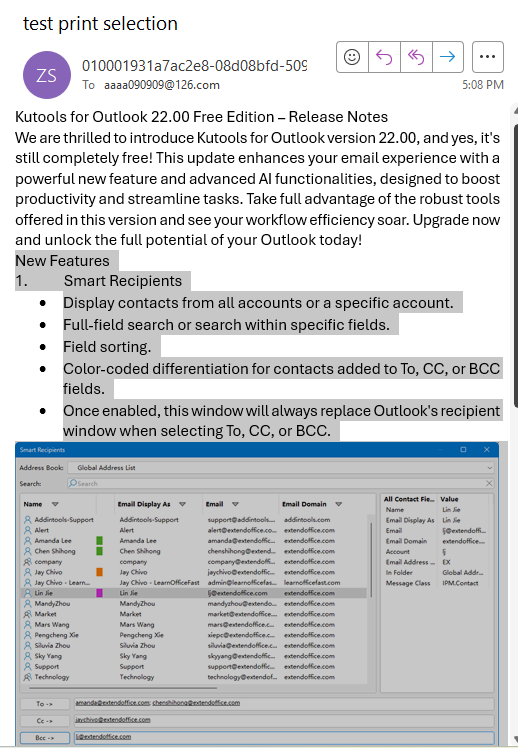
Paso 2: Haga clic en "Kutools Plus" > "Imprimir" > "Imprimir selección".

Paso 3: Verifique que el contenido seleccionado sea correcto en el cuadro de diálogo "Imprimir selección", luego haga clic en "Imprimir".
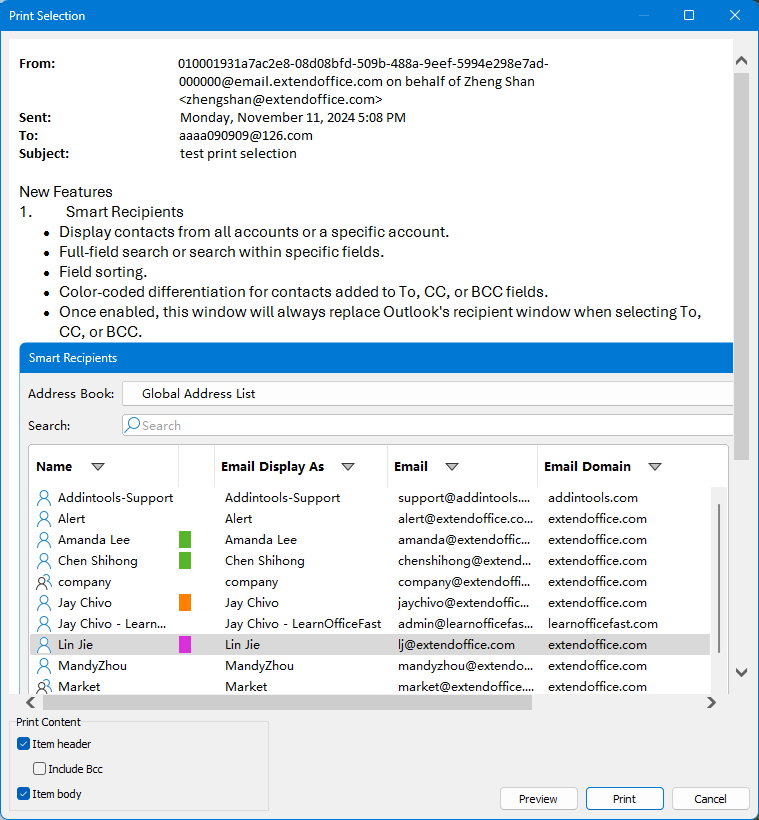
Las mejores herramientas de productividad para Office
Noticia de última hora: ¡Kutools para Outlook lanza su versión gratuita!
¡Descubre el nuevo Kutools para Outlook con más de100 increíbles funciones! Haz clic para descargar ahora.
📧 Automatización de correo electrónico: Respuesta automática (disponible para POP e IMAP) / Programar envío de correo electrónico / CC/BCC automático por regla al enviar correo / Reenvío automático (Regla avanzada) / Agregar saludo automáticamente / Dividir automáticamente correos con múltiples destinatarios en emails individuales...
📨 Gestión de correo electrónico: Recuperar correo electrónico / Bloquear correos fraudulentos por asunto y otros filtros / Eliminar duplicados / Búsqueda Avanzada / Organizar carpetas...
📁 Adjuntos Pro: Guardar en lote / Desanexar en lote / Comprimir en lote / Guardar automáticamente / Desconectar automáticamente / Auto Comprimir...
🌟 Magia en la interfaz: 😊Más emojis bonitos y modernos / Avisos cuando llegan emails importantes / Minimizar Outlook en vez de cerrar...
👍 Funciones en un clic: Responder a Todos con Adjuntos / Correos antiphishing / 🕘Mostrar la zona horaria del remitente...
👩🏼🤝👩🏻 Contactos y Calendario: Agregar contacto en lote desde emails seleccionados / Dividir un grupo de contactos en grupos individuales / Eliminar recordatorio de cumpleaños...
Utiliza Kutools en tu idioma preferido — disponible en Inglés, Español, Alemán, Francés, Chino y más de40 idiomas adicionales.


🚀 Descarga con un solo clic — Consigue todos los complementos para Office
Muy recomendado: Kutools para Office (5 en1)
Descarga los cinco instaladores a la vez con solo un clic — Kutools para Excel, Outlook, Word, PowerPoint y Office Tab Pro. Haz clic para descargar ahora.
- ✅ Comodidad en un solo clic: Descarga los cinco paquetes de instalación en una sola acción.
- 🚀 Listo para cualquier tarea en Office: Instala los complementos que necesites cuando los necesites.
- 🧰 Incluye: Kutools para Excel / Kutools para Outlook / Kutools para Word / Office Tab Pro / Kutools para PowerPoint